如何解决电脑鼠标偶尔卡顿问题
电脑是现在最常用的工具之一,有些用户遇到了鼠标偶尔卡顿问题,想知道如何解决,接下来小编就给大家介绍一下具体的操作步骤。
具体如下:
1. 首先第一步先点击【开始】图标,接着在弹出的菜单栏中根据下图所示,点击【控制面板】选项。
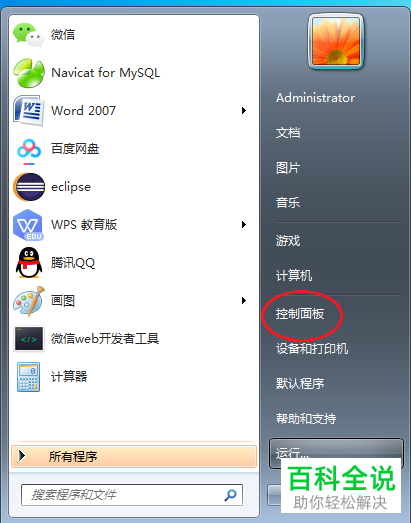
2. 第二步打开【控制面板】窗口后,根据下图所示,点击【电源选项】。
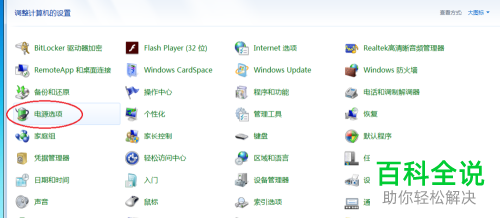
3. 第三步进入【电源选项】页面后,根据下图所示,点击【更改计划设置】选项。
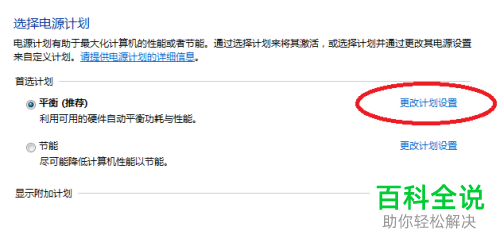
4. 第四步在跳转的页面中,根据下图所示,点击【更改高级电源设置】选项。

5. 最后在弹出的窗口中,根据下图所示,先将【USB选择性暂停设置】改为【禁用】,接着点击【确定】选项即可。
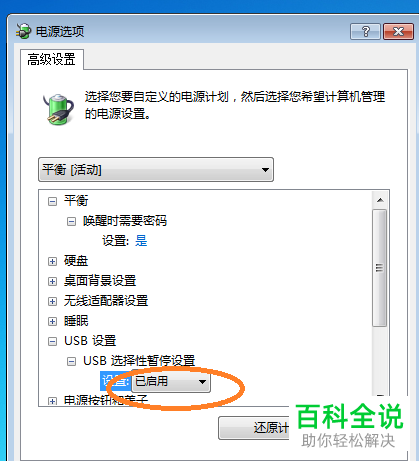
以上就是如何解决电脑鼠标偶尔卡顿问题的方法。
赞 (0)

